15.2 Distribuzione di aggiornamenti
-
(Opzionale) Se si desidera utilizzare le fasi di distribuzione, configurarle se questa operazione non è ancora stata eseguita.
Per ulteriori informazioni, vedere Sezione 13.2, Creazione di fasi di distribuzione.
-
Nel Centro di controllo ZENworks fare clic su nel riquadro sinistro, quindi fare clic sulla scheda per visualizzare il pannello Aggiornamenti disponibili per il sistema:
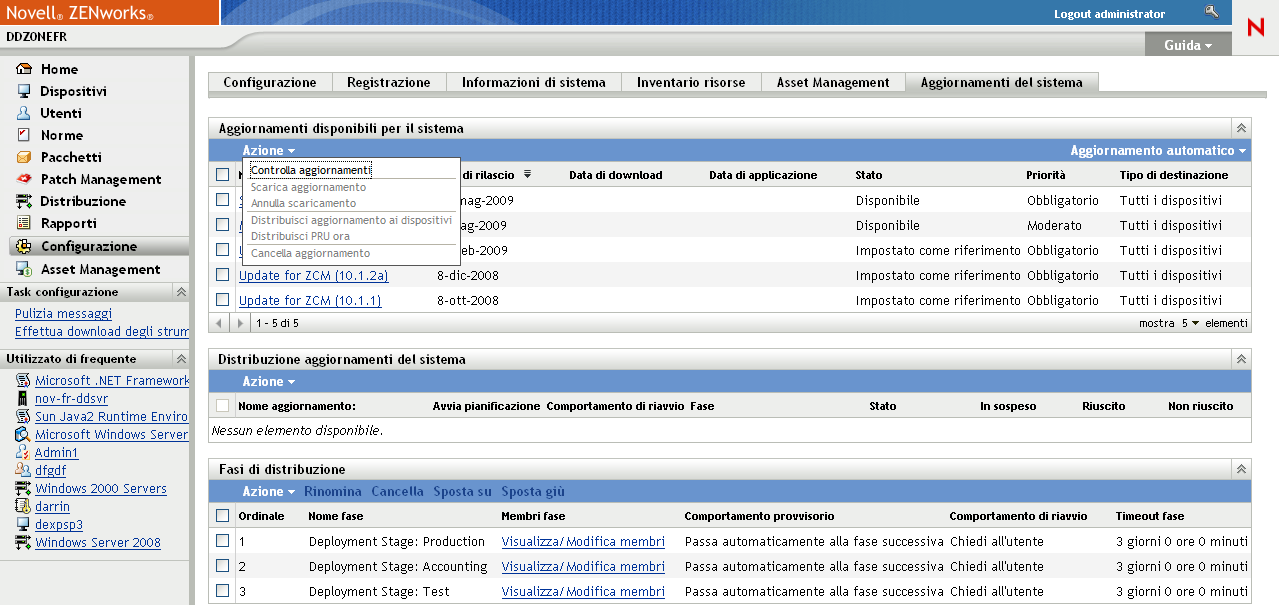
-
(Condizionale) Se i nuovi aggiornamenti non vengono visualizzati, fare clic su > .
Di seguito sono illustrati gli aggiornamenti disponibili:

-
(Opzionale) Per visualizzare il contenuto di un aggiornamento disponibile, fare clic sul nome dell'aggiornamento (nella colonna ) per visualizzare la pagina Dettagli versione:

Per ulteriori informazioni, vedere Sezione 17.0, Controllo del contenuto di un aggiornamento.
-
Per scaricare un aggiornamento, selezionare la relativa casella di controllo, fare clic su > quindi scegliere .
Dopo che è completato lo scaricamento di un aggiornamento, il relativo stato viene automaticamente impostato su Scaricato. La durata di scaricamento di un aggiornamento dipende dalle dimensioni e dalla configurazione hardware corrispondenti.
È possibile scaricare più aggiornamenti contemporaneamente, ma solo una distribuzione alla volta. Poiché questi passaggi vengono ripetuti per ogni aggiornamento, è sufficiente scaricare l'aggiornamento che si desidera distribuire attualmente.
Di seguito sono illustrati gli aggiornamenti scaricati:

-
Scegliere se distribuire l'aggiornamento scaricato, quindi selezionare la relativa casella di controllo.
È possibile distribuire un aggiornamento alla volta.
Se si desidera controllare il contenuto dell'aggiornamento scaricato, vedere Sezione 17.0, Controllo del contenuto di un aggiornamento per istruzioni sul controllo del contenuto di un aggiornamento scaricato.
Se si desidera scaricare un altro aggiornamento per la distribuzione, tornare a Passaggio 4.
-
Fare clic su > .
Verrà avviata la Creazione guidata distribuzione aggiornamenti del sistema che consente di distribuire l'aggiornamento a tutti i dispositivi appropriati. Se le fasi di distribuzione sono abilitate, è possibile utilizzarle.
La procedura guidata delle distribuzione offre molte opzioni, inclusa la pianificazione della distribuzione.
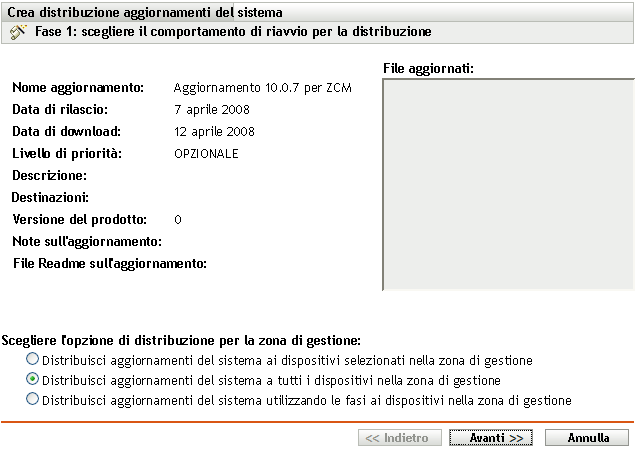
-
Nella procedura guidata della distribuzione completare i seguenti passaggi:
-
Nella pagina Scegliere l'opzione di aggiornamento e distribuzione del sistema, selezionare un'opzione di distribuzione (tutte possono essere pianificate in una successiva pagina della procedura guidata).
A seconda delle dimensioni del sistema ZENworks utilizzato, si consiglia di distribuire l'aggiornamento selezionato a tutti i server ZENworks prima di distribuirlo ai dispositivi gestiti in contatto con tali server. In un ambiente di produzione, si consiglia di utilizzare l'opzione per aggiornare prima i server e poi i dispositivi gestiti; in alternativa utilizzare l'opzione per distribuire l'aggiornamento a un aggiornamento provvisorio che contiene server prima di distribuirlo a un altro aggiornamento provvisorio che contiene dispositivi gestiti.
-
Distribuisci aggiornamenti sistema a dispositivi selezionati nella zona di gestione: distribuisce l'aggiornamento selezionato solo ai dispositivi selezionati in Passaggio 8.e. Gli aggiornamenti provvisori non vengono utilizzati. Se si sceglie questa opzione, la successiva pagina della procedura guidata consentirà di selezionare il comportamento al riavvio per i dispositivi inclusi nella distribuzione.
-
Distribuisci aggiornamenti sistema a tutti i dispositivi nella zona di gestione: distribuisce l'aggiornamento selezionato a tutti i dispositivi nella zona di gestione. Gli aggiornamenti provvisori non vengono utilizzati. Se si sceglie questa opzione, la successiva pagina della procedura guidata consentirà di selezionare il comportamento al riavvio per i dispositivi inclusi nella distribuzione.
Questa opzione non garantisce che i server ZENworks vengano aggiornati prima dei dispositivi gestiti. In un sistema ZENworks di grandi dimensioni o in un ambiente di produzione, si consiglia di utilizzare una delle altre opzioni.
-
Distribuisci aggiornamenti sistema con aggiornamenti provvisori a dispositivi nella zona di gestione: l'aggiornamento selezionato viene distribuito solo ai dispositivi appartenenti a una della fasi. Tali aggiornamenti provvisori vengono eseguiti uno dopo l'altro, vale a dire che un aggiornamento provvisorio non viene avviato finché non è completato quello precedente. Dopo aver completato tutte le fasi, viene eseguita la fase . Se si sceglie questa opzione, dato che il comportamento al riavvio è impostato per ogni fase, la pagina successiva della procedura guidata consente di selezionarlo per la Fase tutti i dispositivi, eseguita automaticamente dopo ogni altra fase.
Per ulteriori informazioni sulle fasi, vedere Sezione 13.2, Creazione di fasi di distribuzione.
-
-
Fare clic su per visualizzare la seguente pagina:
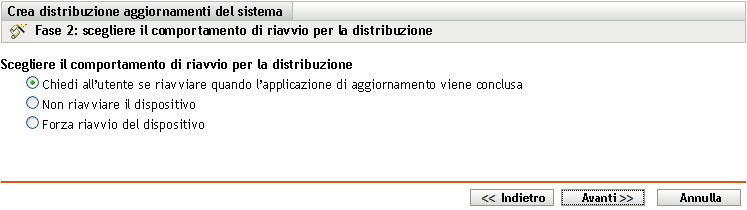
-
Selezionare una delle seguenti opzioni:
-
Richiedi a utente di riavviare al termine dell'aggiornamento: dopo l'applicazione dell'aggiornamento viene subito visualizzata una richiesta di riavvio del sistema. Se l'utente rifiuta inizialmente di riavviare il dispositivo, verrà regolarmente richiesto di effettuare il riavvio fino al momento dell'accettazione. Si tratta dell'opzione di default.
-
Non riavviare il dispositivo: il dispositivo non viene avviato. Tuttavia, all'utente verrà regolarmente chiesto di riavviare il dispositivo fino al momento dell'accettazione.
-
Forza riavvio dispositivo: dopo l'applicazione dell'aggiornamento, il dispositivo viene riavviato automaticamente senza l'intervento dell'utente se questa operazione è richiesta dall'aggiornamento.
Alcuni aggiornamenti non richiedono il riavvio del dispositivo dopo la distribuzione. Tuttavia, se è richiesto di riavviare il dispositivo per completare il processo di aggiornamento, la distribuzione non viene completata fino a quando il dispositivo non viene riavviato.
-
-
Fare clic su .
-
(Condizionale) Se è stata selezionata l'opzione nella zona di gestione in Passaggio 8.a, verrà visualizzata la seguente pagina della procedura guidata:
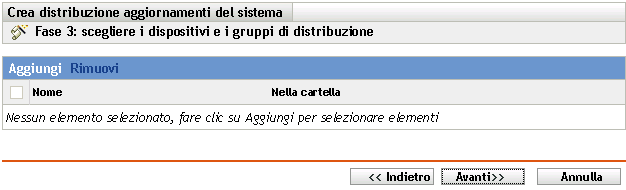
-
Per aggiungere dispositivi o gruppi alla configurazione di distribuzione, fare clic su , individuare e selezionare i dispositivi o i gruppi di dispositivi da includere nella distribuzione dell'aggiornamento, quindi fare clic su .
-
Fare clic su per visualizzare la pagina Scegliere la pianificazione distribuzioni.
-
Immettere le informazioni richieste nei seguenti campi:
Tipo di pianificazione: selezionare una delle seguenti opzioni di pianificazione:
-
Ora: distribuisce l'aggiornamento subito dopo il termine della procedura guidata.

-
Data specifica: distribuisce l'aggiornamento in base alla pianificazione impostata. Per vengono visualizzate le seguenti opzioni:
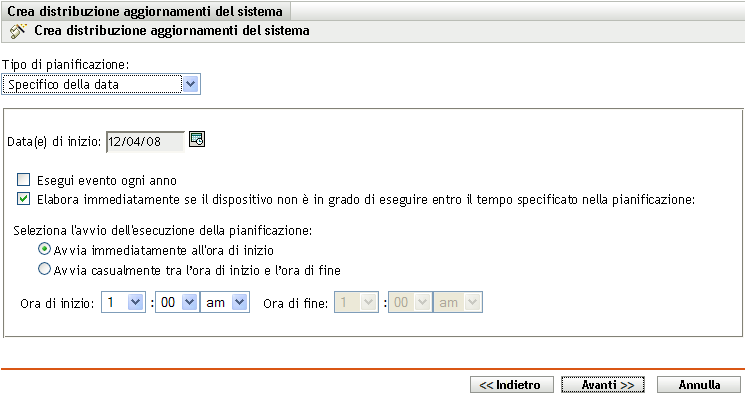
Immettere le informazioni richieste nei seguenti campi:
-
Data di inizio: selezionare la data di distribuzione dal calendario.
-
Esegui evento ogni anno: selezionare questa opzione per distribuire l'aggiornamento ogni anno alla data di inizio.
-
Elabora immediatamente se il dispositivo non può eseguire al momento della pianificazione: non utilizzare questa opzione per gli aggiornamenti. Non si applica agli aggiornamenti.
-
Avvia immediatamente all'ora di inizio: consente di distribuire gli aggiornamenti all'ora di inizio specificata.
-
Avvia ad un'ora qualsiasi compresa fra ora d'inizio e ora di fine: consente di distribuire gli aggiornamenti a un'ora casuale compresa tra le ore specificate. Compilare i campi .
-
-
-
Fare clic su per visualizzare la pagina Controlla opzioni di distribuzione, quindi controllare le informazioni.
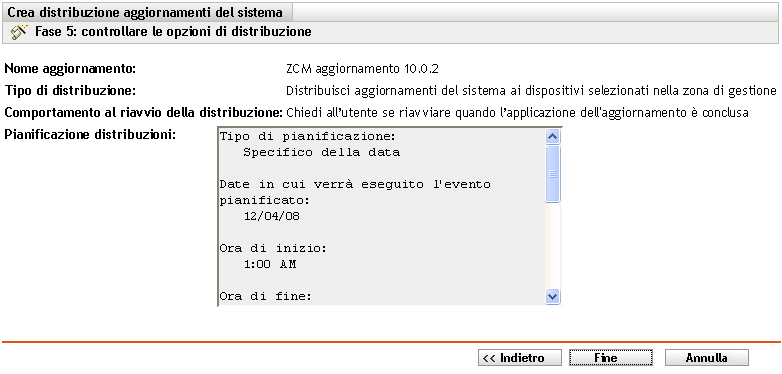
-
-
Se si è soddisfatti delle impostazioni specificate, fare clic su per avviare la distribuzione dell'aggiornamento, altrimenti fare clic su per apportare le modifiche.
-
(Condizionale) Se come tipo di pianificazione della distribuzione si sceglie nel Passaggio 8.h, l'aggiornamento viene distribuito solo durante la pianificazione successiva dell'aggiornamento del dispositivo. Tuttavia, se si desidera applicare immediatamente l'aggiornamento al dispositivo, è necessario aggiornare manualmente il dispositivo gestito in uno dei seguenti modi:
-
Fare clic sulla scheda > scheda > o , quindi selezionare la casella di controllo accanto ai dispositivi da aggiornare e fare clic su > .
-
Sul dispositivo gestito, fare clic con il tasto destro del mouse sull'icona
 , quindi fare clic su .
, quindi fare clic su .
-
Sul dispositivo Linux non gestito, aprire un terminale, modificare la directory di lavoro attuale in /opt/novell/zenworks/bin/ ed eseguire ./zac ref.
-
-
Per controllare l'avanzamento della distribuzione degli aggiornamenti, eseguire una delle seguenti operazioni:
-
Nel Centro di controllo ZENworks, controllare i pannelli della pagina Aggiornamenti del sistema:
-
Al termine della distribuzione, nella colonna viene visualizzata l'intestazione Iniziale.
-
Al termine della distribuzione, l'aggiornamento verrà visualizzato nell'elenco del pannello Aggiornamenti del sistema distribuiti.
-
-
In un dispositivo Windows in cui è in corso di distribuzione l'aggiornamento, fare clic con il pulsante destro del mouse sull'icona ZENworks, quindi selezionare per aprire la finestra di dialogo Stato di ZENworks.
Non è possibile visualizzare lo stato di download in un dispositivo Linux perché questi dispositivi non sono gestiti da ZENworks e non dispongono dell'icona ZENworks.
Viene visualizzato lo stato dello scaricamento dei file MSI dell'aggiornamento. Al termine, la finestra di dialogo viene chiusa automaticamente e l'opzione viene oscurata.
Dopo 5 minuti di attesa, tutti i dispositivi ZENworks vengono chiusi sul dispositivo. I file MSI (per Windows) o RPM (per Linux) vengono quindi installati e i servizi riavviati.
-
-
Per verificare che l'aggiornamento venga distribuito correttamente:
-
Per verificare che i file MSI o RPM siano installati e che il processo di aggiornamento sia completato, esaminare i seguenti file di log:
Windows: percorso_installazione\novell\zenworks\logs\systemupdate.log
Linux: /var/opt/novell/log/zenworks/SystemUpdate.log
È anche possibile verificare l'esistenza del seguente file (lo stesso percorso per Windows e Linux):
installation_path\novell\zenworks\work\system-update\systemupdate.ini.timestamp
-
Testare il software ZENworks sul dispositivo per assicurarsi che funzioni correttamente.
-
Per verificare che l'aggiornamento sia stato distribuito, eseguire una delle seguenti operazioni per controllare che il numero di versione sia aumentato (ad esempio il valore del primo aggiornamento per ZENworks 10 deve essere cambiato da 10.0x a 10.0.2):
-
Aprire il registro di Windows e individuare le seguenti voci:
HKEY_LOCAL_MACHINE/Software/Novell
Per la chiave di il processo di aggiornamento del sistema deve aver incrementato il valore della .
-
In un dispositivo Windows controllare il seguente file:
Installation_path\Novell\ZENworks\version.txt -
In un dispositivo Linux controllare il seguente file:
/etc/opt/novell/zenworks/version.txt
-
-
Ripetere i passaggi da Passaggio 12.a a Passaggio 12.c per ogni dispositivo di test.
-
-
(Condizionale) Se al termine delle fasi di distribuzione si ricevono notifiche via e-mail e si è pronti a iniziare la fase successiva, aprire il pannello Aggiornamenti sistema distribuiti, quindi scegliere > .
-
Per distribuire un altro aggiornamento, ripetere i passaggi da Passaggio 4.